0x803f8001错误代码怎么办 电脑微软商店出现0x803f8001错误代码如何解决
更新时间:2023-11-30 10:24:10作者:qiaoyun
平时要下载软件的时候,都是通过微软商店来操作,可是有时候会碰到一些故障,比如有不少用户就遇到了微软商店出现0x803f8001错误代码的情况,不知道该怎么办,可能是软件或者网络有问题,有遇到一样情况的用户们可以跟着小编一起来看看0x803f8001错误代码的解决方法。

方法一:
1、首先打开左下角开始菜单里面的“设置”,并进入“应用”选项。
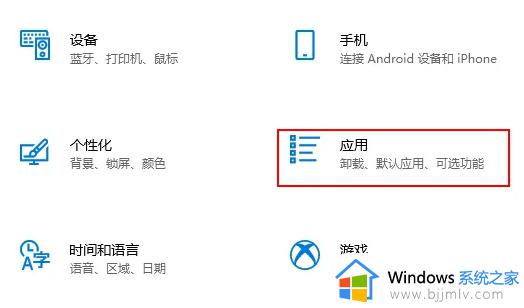
2、然后在应用里找到“微软商店”,并打开“高级选项”
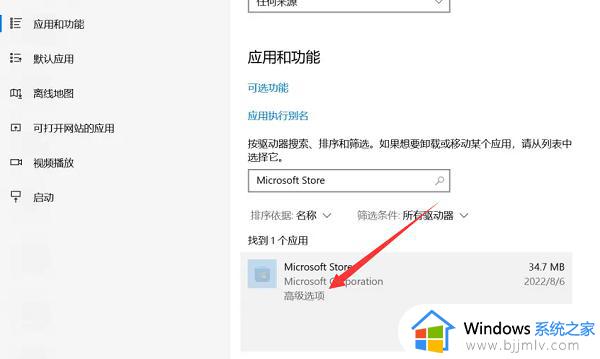
3、最后找到下面的“重置”按钮,点击它重置商店试试看。
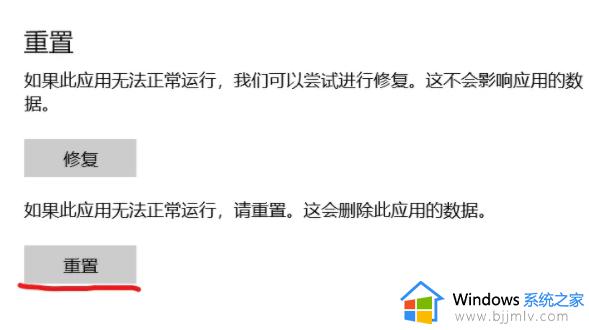
方法二:
1、点击右边链接打开微软官网,登录你的账号,【登录地址】
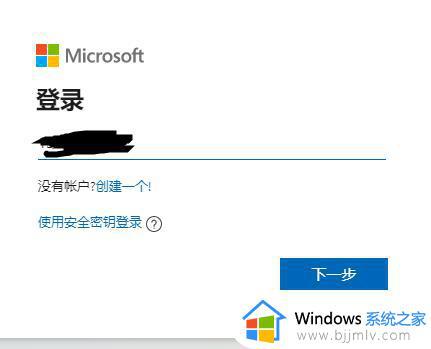
2、然后选择左上角付款和账单→通讯簿。
3、在现有的地址上进行修改,更改为当前城市即可。
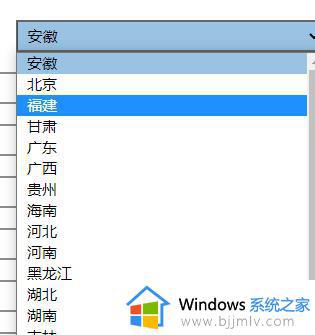
5、最后重启你的设备恢复正常使用。
以上就是0x803f8001错误代码的详细解决方法,有遇到一样情况的用户们可以参考上述方法步骤来进行解决,希望帮助到大家。
0x803f8001错误代码怎么办 电脑微软商店出现0x803f8001错误代码如何解决相关教程
- 0x80070002错误代码怎么解决 电脑出现0x80070002错误代码如何解决
- 0x80070643错误代码怎么办 电脑出现0x80070643错误代码如何解决
- 0x80131500错误代码怎么解决 电脑应用商店错误0x80131500如何解决
- 为什么steam商店错误代码118 steam商店出现错误代码118的解决方法
- windows激活错误代码怎么办 激活windows出现错误代码如何解决
- 0xc000021a错误代码怎么回事 电脑出现错误代码0xc000021a如何解决
- 错误代码: 0x80070035是什么意思 电脑出现错误代码 0x80070035如何解决
- 应用商店0x80240437错误代码怎么办 应用商店出现0x80240437错误如何解决
- steam出现错误代码137怎么回事 steam137错误代码如何解决
- 错误代码0x80071ac3怎么处理 电脑出现错误代码0x80071ac3如何修复
- 惠普新电脑只有c盘没有d盘怎么办 惠普电脑只有一个C盘,如何分D盘
- 惠普电脑无法启动windows怎么办?惠普电脑无法启动系统如何 处理
- host在哪个文件夹里面 电脑hosts文件夹位置介绍
- word目录怎么生成 word目录自动生成步骤
- 惠普键盘win键怎么解锁 惠普键盘win键锁了按什么解锁
- 火绒驱动版本不匹配重启没用怎么办 火绒驱动版本不匹配重启依旧不匹配如何处理
电脑教程推荐
win10系统推荐